VMware快照
- 格式:docx
- 大小:16.55 KB
- 文档页数:4
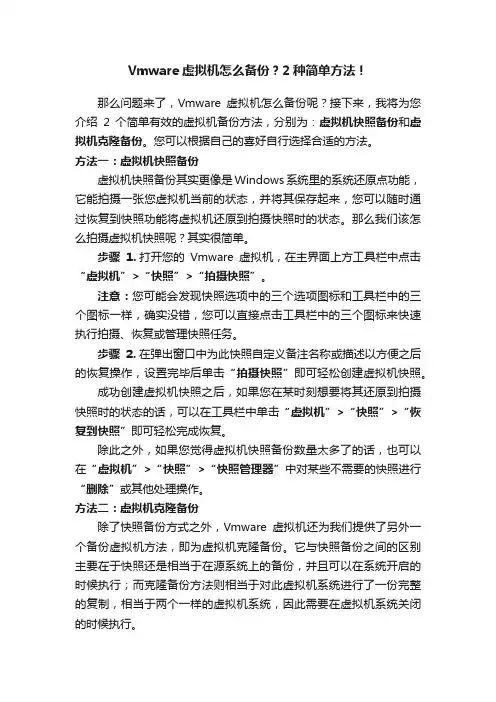
Vmware虚拟机怎么备份?2种简单方法!那么问题来了,Vmware虚拟机怎么备份呢?接下来,我将为您介绍2个简单有效的虚拟机备份方法,分别为:虚拟机快照备份和虚拟机克隆备份。
您可以根据自己的喜好自行选择合适的方法。
方法一:虚拟机快照备份虚拟机快照备份其实更像是Windows系统里的系统还原点功能,它能拍摄一张您虚拟机当前的状态,并将其保存起来,您可以随时通过恢复到快照功能将虚拟机还原到拍摄快照时的状态。
那么我们该怎么拍摄虚拟机快照呢?其实很简单。
步骤1.打开您的Vmware虚拟机,在主界面上方工具栏中点击“虚拟机”>“快照”>“拍摄快照”。
注意:您可能会发现快照选项中的三个选项图标和工具栏中的三个图标一样,确实没错,您可以直接点击工具栏中的三个图标来快速执行拍摄、恢复或管理快照任务。
步骤2.在弹出窗口中为此快照自定义备注名称或描述以方便之后的恢复操作,设置完毕后单击“拍摄快照”即可轻松创建虚拟机快照。
成功创建虚拟机快照之后,如果您在某时刻想要将其还原到拍摄快照时的状态的话,可以在工具栏中单击“虚拟机”>“快照”>“恢复到快照”即可轻松完成恢复。
除此之外,如果您觉得虚拟机快照备份数量太多了的话,也可以在“虚拟机”>“快照”>“快照管理器”中对某些不需要的快照进行“删除”或其他处理操作。
方法二:虚拟机克隆备份除了快照备份方式之外,Vmware虚拟机还为我们提供了另外一个备份虚拟机方法,即为虚拟机克隆备份。
它与快照备份之间的区别主要在于快照还是相当于在源系统上的备份,并且可以在系统开启的时候执行;而克隆备份方法则相当于对此虚拟机系统进行了一份完整的复制,相当于两个一样的虚拟机系统,因此需要在虚拟机系统关闭的时候执行。
那么在虚拟机克隆功能的帮助下Vmware虚拟机怎么备份呢?请您继续往下看。
步骤1.打开您的Vmware虚拟机,选择您想要备份的虚拟机系统,然后在上方工具栏中点击“虚拟机”>“管理”>“克隆”。
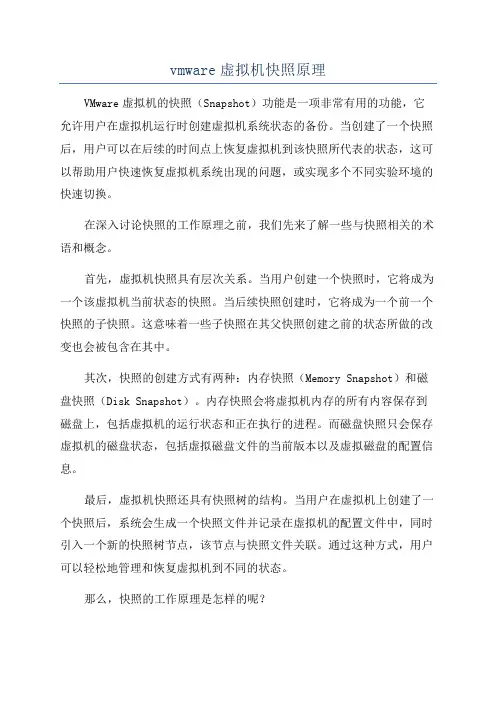
vmware虚拟机快照原理VMware虚拟机的快照(Snapshot)功能是一项非常有用的功能,它允许用户在虚拟机运行时创建虚拟机系统状态的备份。
当创建了一个快照后,用户可以在后续的时间点上恢复虚拟机到该快照所代表的状态,这可以帮助用户快速恢复虚拟机系统出现的问题,或实现多个不同实验环境的快速切换。
在深入讨论快照的工作原理之前,我们先来了解一些与快照相关的术语和概念。
首先,虚拟机快照具有层次关系。
当用户创建一个快照时,它将成为一个该虚拟机当前状态的快照。
当后续快照创建时,它将成为一个前一个快照的子快照。
这意味着一些子快照在其父快照创建之前的状态所做的改变也会被包含在其中。
其次,快照的创建方式有两种:内存快照(Memory Snapshot)和磁盘快照(Disk Snapshot)。
内存快照会将虚拟机内存的所有内容保存到磁盘上,包括虚拟机的运行状态和正在执行的进程。
而磁盘快照只会保存虚拟机的磁盘状态,包括虚拟磁盘文件的当前版本以及虚拟磁盘的配置信息。
最后,虚拟机快照还具有快照树的结构。
当用户在虚拟机上创建了一个快照后,系统会生成一个快照文件并记录在虚拟机的配置文件中,同时引入一个新的快照树节点,该节点与快照文件关联。
通过这种方式,用户可以轻松地管理和恢复虚拟机到不同的状态。
那么,快照的工作原理是怎样的呢?当用户创建一个快照时,VMware会采用一种称为写时复制(Copy-on-Write)的技术。
该技术会在快照文件中记录虚拟磁盘文件的当前版本,并创建一个新的子虚拟磁盘文件(delta文件),这个子虚拟磁盘文件包含了自快照创建以来对虚拟磁盘所做的所有修改。
在快照创建后,对虚拟机的任何更改都将被存储在子虚拟磁盘文件中,而不会对父虚拟磁盘文件进行修改。
这意味着原始磁盘文件保持不变,而快照则包含了自快照创建时起到当前状态的所有改变。
当用户选择恢复虚拟机到一些快照时,系统会关闭虚拟机,将子虚拟磁盘文件合并到父虚拟磁盘文件中,以及将内存快照合并到虚拟机的内存中。
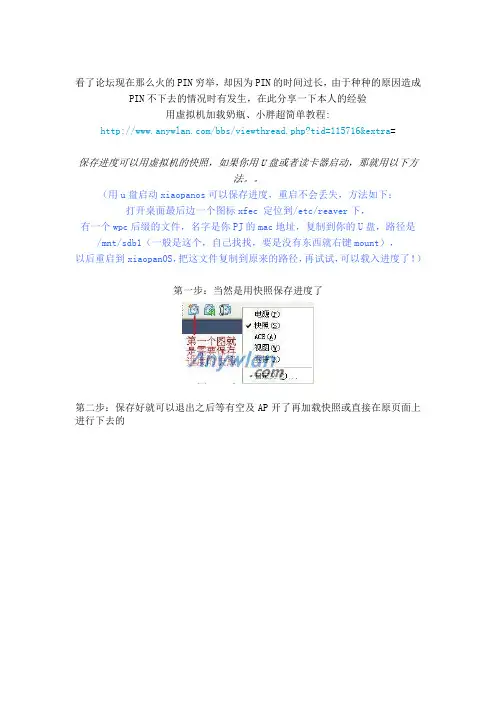
看了论坛现在那么火的PIN穷举,却因为PIN的时间过长,由于种种的原因造成PIN不下去的情况时有发生,在此分享一下本人的经验用虚拟机加载奶瓶、小胖超简单教程:/bbs/viewthread.php?tid=115716&extra=保存进度可以用虚拟机的快照,如果你用U盘或者读卡器启动,那就用以下方法。
(用u盘启动xiaopanos可以保存进度,重启不会丢失,方法如下:打开桌面最后边一个图标xfec 定位到/etc/reaver下,有一个wpc后缀的文件,名字是你PJ的mac地址,复制到你的U盘,路径是/mnt/sdb1(一般是这个,自己找找,要是没有东西就右键mount),以后重启到xiaopanOS,把这文件复制到原来的路径,再试试,可以载入进度了!)第一步:当然是用快照保存进度了第二步:保存好就可以退出之后等有空及AP开了再加载快照或直接在原页面上进行下去的第三步:对网卡进行卸载后再加载的动作,之间的时间不能太短,最好有半分钟第四步:把原来的那个shell关了(不用怕进度丢失,因为快照已经把进度保存好了),再重新打开shell,输入airmon-ng start wlan0,如果看到以下的提示,证明你的网卡已经正常运行了如果是有另外的提示,如下图可能是网卡运行不正常,再重复第三步,如重复第三步三次还是这种情况,就不要打开shell,直接运行一下奶瓶,看能不能正常搜索信号,如果正常就关了奶瓶,打开shell,直接调出第二条命令就可以继续PIN了第五步:当然是继续我们的PIN之路了长时间PIN的XD注意了,现在发现如果PIN的时间过长,可能会产生WPS对PIN 着的网卡免疫或锁或挂了的情况发生,所以PIN的时间自己要控制好,如果出现不能PIN只能是换张网卡重新开个虚拟机开始再PIN了,切记切记!!!。
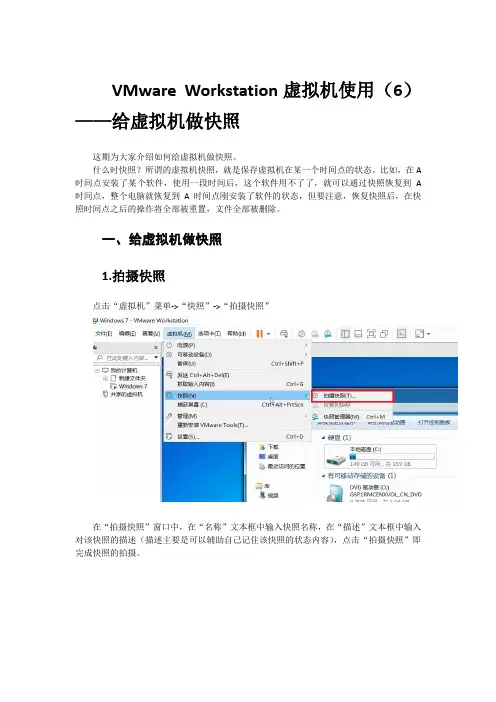
VMware Workstation虚拟机使用(6)——给虚拟机做快照这期为大家介绍如何给虚拟机做快照。
什么时快照?所谓的虚拟机快照,就是保存虚拟机在某一个时间点的状态。
比如,在A 时间点安装了某个软件,使用一段时间后,这个软件用不了了,就可以通过快照恢复到A 时间点,整个电脑就恢复到A时间点刚安装了软件的状态,但要注意,恢复快照后,在快照时间点之后的操作将全部被重置,文件全部被删除。
一、给虚拟机做快照1.拍摄快照点击“虚拟机”菜单->“快照”->“拍摄快照”在“拍摄快照”窗口中,在“名称”文本框中输入快照名称,在“描述”文本框中输入对该快照的描述(描述主要是可以辅助自己记住该快照的状态内容),点击“拍摄快照”即完成快照的拍摄。
2.检查快照快照拍摄完成后,点击“虚拟机”菜单->“快照”->“快照管理器”在“快照管理器”窗口中,可以看到之前做的快照,如果做的快照没有出现,可将虚拟机操作系统重新启动一次即会出现。
二、恢复虚拟机快照假设我们对虚拟机的操作系统进行了相关操作,这里我们更换一个桌面,拷贝入一个文本文档。
修改系统状态后前面我们做了三个快照,都是WINDOWS的默认桌面,现在我们再在现在这个状态下做第四个快照。
完成后,开始恢复快照。
点击“虚拟机”菜单->“快照”->“快照管理器”在快照管理器中选择之前的快照后(可选择任意的快照),点击下方“转到”按钮。
便恢复之前的状态。
可以看到,对系统的操作均被还原。
恢复快照后三、关于快照的文件快照是如何做到将虚拟机关状态保存并且不影响到虚拟机的运行?首先我们选中我们之前已经创建了快照的虚拟机,打开“快照管理器”,可以看到我们当前虚拟机状态的位置。
关闭“快照管理器”窗口,点击“虚拟机”菜单->“设置”在“虚拟机设置”窗口中的“硬件”选项卡中的左侧栏点击“硬盘”,在右侧可以看到“磁盘文件”文本框,内容便是当前虚拟机的磁盘文件的位置。
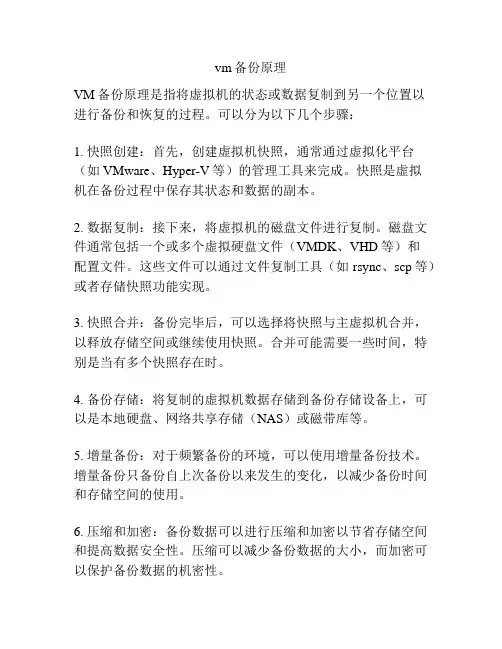
vm备份原理
VM备份原理是指将虚拟机的状态或数据复制到另一个位置以
进行备份和恢复的过程。
可以分为以下几个步骤:
1. 快照创建:首先,创建虚拟机快照,通常通过虚拟化平台(如VMware、Hyper-V等)的管理工具来完成。
快照是虚拟
机在备份过程中保存其状态和数据的副本。
2. 数据复制:接下来,将虚拟机的磁盘文件进行复制。
磁盘文件通常包括一个或多个虚拟硬盘文件(VMDK、VHD等)和
配置文件。
这些文件可以通过文件复制工具(如rsync、scp等)或者存储快照功能实现。
3. 快照合并:备份完毕后,可以选择将快照与主虚拟机合并,以释放存储空间或继续使用快照。
合并可能需要一些时间,特别是当有多个快照存在时。
4. 备份存储:将复制的虚拟机数据存储到备份存储设备上,可以是本地硬盘、网络共享存储(NAS)或磁带库等。
5. 增量备份:对于频繁备份的环境,可以使用增量备份技术。
增量备份只备份自上次备份以来发生的变化,以减少备份时间和存储空间的使用。
6. 压缩和加密:备份数据可以进行压缩和加密以节省存储空间和提高数据安全性。
压缩可以减少备份数据的大小,而加密可以保护备份数据的机密性。
7. 备份验证和恢复测试:完成备份后,建议进行备份验证和恢复测试,以确保备份的可用性和恢复的正确性。
总的来说,VM备份原理包括创建快照、复制虚拟机数据、合并快照、存储备份、增量备份、压缩和加密、备份验证和恢复测试等步骤,以保证虚拟机的数据安全性和可恢复性。

VMware日常运维操作手册目录1.管理平台登录 (2)2.创建虚拟机 (3)2.1.通过ISO文件新建虚拟机 (3)2.2.通过模板新建虚拟机 (6)3.创建系统模板 (7)4.管理虚拟机 (8)5.快照备份 (10)5.1.创建快照 (10)5.2.恢复快照 (11)6.虚拟机迁移 (12)7.安装vmtools软件 (13)7.1.挂载安装包 (13)7.2.Windows客户端安装 (14)7.3.Linux系统客户端 (15)1.管理平台登录浏览器登录管理平台https://20.194.17.240输入用户名和密码2.创建虚拟机2.1.通过ISO文件新建虚拟机点击存储,上传要安装的操作系统ISO文件到共享存储,存放在ISO文件夹点击主机,新建虚拟机选择安装系统的硬件资源信息选择数据存储ISO文件,找到共享的ISO存储目录,并关联你所要安装的系统文件,点击连接点击已创建好的虚拟机,开启电源进行系统安装2.2.通过模板新建虚拟机点击新建虚拟机选择从模板部署选择已创建的系统模板,按照创建新虚拟机步骤进行即可3.创建系统模板点击已创建好的系统,点击选择模板,选择转换成模板点击,确定即可4.管理虚拟机选择虚拟机,点击“摘要”可查看虚拟机的具体情况信息,点击web控制台,可远程查看和登录虚拟机系统点击“编辑设置”可设置和更改系统的配置信息,例如,添加网卡和添加硬盘空间等操作,部分配置需要关闭系统重启动才可更改成功。
5.快照备份5.1.创建快照快照可用于测试环境中作为备份虚拟机的功能,点击快照,生成快照输入快照名称,点击“确定”5.2.恢复快照恢复快照可恢复创建快照时候的系统状态,选择后系统会恢复快照时的状态点击管理快照,可选择要恢复的系统状态时间名称和节点,选择恢复为最新快照可恢复最近创建的快照状态点击要恢复的快照,点击“恢复为”6.虚拟机迁移迁移虚拟机可选择更改虚拟机存在那个服务器和数据存储7.安装vmtools软件7.1.挂载安装包VMware Tools是一套可以提高虚拟机客户机操作系统性能并改善虚拟机管理的实用工具。
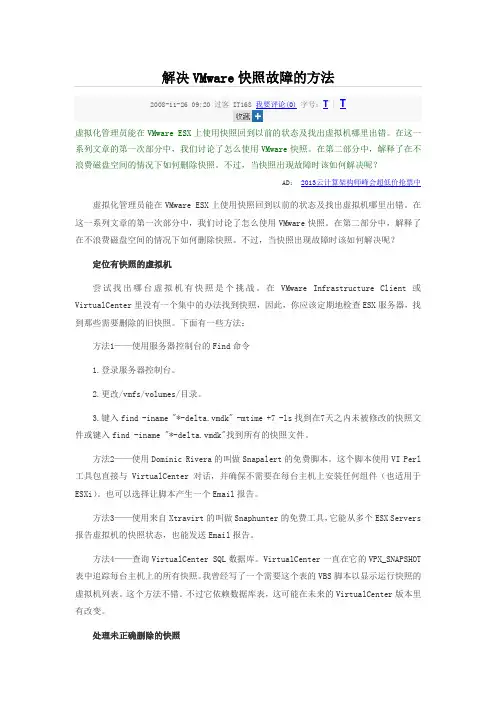
解决VMware快照故障的方法2008-11-26 09:20 过客 IT168 我要评论(0)字号:T | T虚拟化管理员能在VMware ESX上使用快照回到以前的状态及找出虚拟机哪里出错。
在这一系列文章的第一次部分中,我们讨论了怎么使用VMware快照。
在第二部分中,解释了在不浪费磁盘空间的情况下如何删除快照。
不过,当快照出现故障时该如何解决呢?AD:2013云计算架构师峰会超低价抢票中虚拟化管理员能在VMware ESX上使用快照回到以前的状态及找出虚拟机哪里出错。
在这一系列文章的第一次部分中,我们讨论了怎么使用VMware快照。
在第二部分中,解释了在不浪费磁盘空间的情况下如何删除快照。
不过,当快照出现故障时该如何解决呢?定位有快照的虚拟机尝试找出哪台虚拟机有快照是个挑战。
在VMware Infrastructure Client或VirtualCenter里没有一个集中的办法找到快照,因此,你应该定期地检查ESX服务器,找到那些需要删除的旧快照。
下面有一些方法:方法1——使用服务器控制台的Find命令1.登录服务器控制台。
2.更改/vmfs/volumes/目录。
3.键入find -iname "*-delta.vmdk" -mtime +7 -ls找到在7天之内未被修改的快照文件或键入find -iname "*-delta.vmdk"找到所有的快照文件。
方法2——使用Dominic Rivera的叫做Snapalert的免费脚本。
这个脚本使用VI Perl 工具包直接与VirtualCenter对话,并确保不需要在每台主机上安装任何组件(也适用于ESXi)。
也可以选择让脚本产生一个Email报告。
方法3——使用来自Xtravirt的叫做Snaphunter的免费工具,它能从多个ESX Servers 报告虚拟机的快照状态,也能发送Email报告。
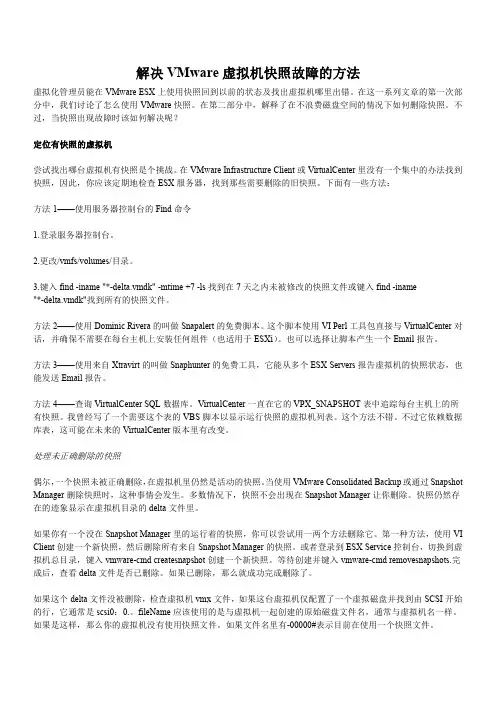
解决VMware虚拟机快照故障的方法虚拟化管理员能在VMware ESX上使用快照回到以前的状态及找出虚拟机哪里出错。
在这一系列文章的第一次部分中,我们讨论了怎么使用VMware快照。
在第二部分中,解释了在不浪费磁盘空间的情况下如何删除快照。
不过,当快照出现故障时该如何解决呢?定位有快照的虚拟机尝试找出哪台虚拟机有快照是个挑战。
在VMware Infrastructure Client或VirtualCenter里没有一个集中的办法找到快照,因此,你应该定期地检查ESX服务器,找到那些需要删除的旧快照。
下面有一些方法:方法1——使用服务器控制台的Find命令1.登录服务器控制台。
2.更改/vmfs/volumes/目录。
3.键入find-iname"*-delta.vmdk"-mtime+7-ls找到在7天之内未被修改的快照文件或键入find-iname"*-delta.vmdk"找到所有的快照文件。
方法2——使用Dominic Rivera的叫做Snapalert的免费脚本。
这个脚本使用VI Perl工具包直接与VirtualCenter对话,并确保不需要在每台主机上安装任何组件(也适用于ESXi)。
也可以选择让脚本产生一个Email报告。
方法3——使用来自Xtravirt的叫做Snaphunter的免费工具,它能从多个ESX Servers报告虚拟机的快照状态,也能发送Email报告。
方法4——查询VirtualCenter SQL数据库。
VirtualCenter一直在它的VPX_SNAPSHOT表中追踪每台主机上的所有快照。
我曾经写了一个需要这个表的VBS脚本以显示运行快照的虚拟机列表。
这个方法不错。
不过它依赖数据库表,这可能在未来的VirtualCenter版本里有改变。
处理未正确删除的快照偶尔,一个快照未被正确删除,在虚拟机里仍然是活动的快照。
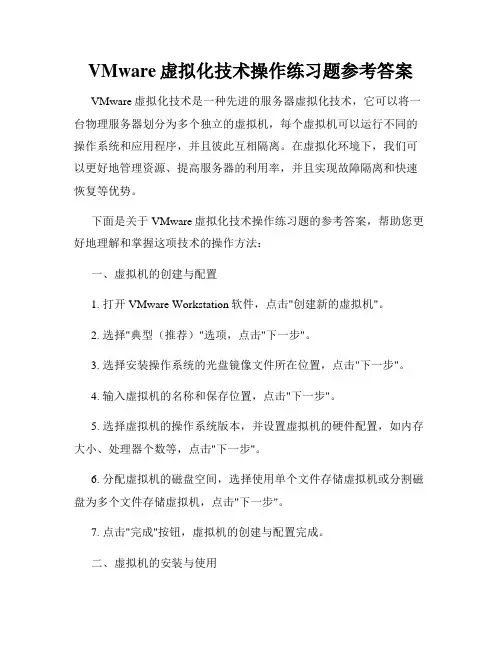
VMware虚拟化技术操作练习题参考答案VMware虚拟化技术是一种先进的服务器虚拟化技术,它可以将一台物理服务器划分为多个独立的虚拟机,每个虚拟机可以运行不同的操作系统和应用程序,并且彼此互相隔离。
在虚拟化环境下,我们可以更好地管理资源、提高服务器的利用率,并且实现故障隔离和快速恢复等优势。
下面是关于VMware虚拟化技术操作练习题的参考答案,帮助您更好地理解和掌握这项技术的操作方法:一、虚拟机的创建与配置1. 打开VMware Workstation软件,点击"创建新的虚拟机"。
2. 选择"典型(推荐)"选项,点击"下一步"。
3. 选择安装操作系统的光盘镜像文件所在位置,点击"下一步"。
4. 输入虚拟机的名称和保存位置,点击"下一步"。
5. 选择虚拟机的操作系统版本,并设置虚拟机的硬件配置,如内存大小、处理器个数等,点击"下一步"。
6. 分配虚拟机的磁盘空间,选择使用单个文件存储虚拟机或分割磁盘为多个文件存储虚拟机,点击"下一步"。
7. 点击"完成"按钮,虚拟机的创建与配置完成。
二、虚拟机的安装与使用1. 在虚拟机创建完成后,点击"虚拟机"菜单,选择"开始安装操作系统"。
2. 按照操作系统的安装界面提示,完成操作系统的安装过程。
3. 安装完成后,通过虚拟机窗口即可进入操作系统界面。
4. 在虚拟机中,可以像使用物理计算机一样使用操作系统和应用程序。
三、虚拟机的网络设置1. 在虚拟机运行状态下,点击"编辑"菜单,选择"虚拟网络编辑器"。
2. 在虚拟网络编辑器中,可以设置虚拟机的网络适配器和网络连接方式。
3. 选择适配器类型,可以是桥接模式、NAT模式或仅主机模式。
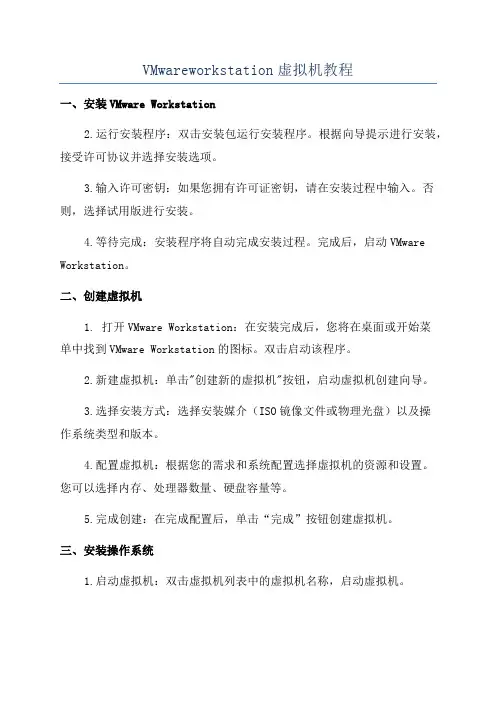
VMwareworkstation虚拟机教程一、安装VMware Workstation2.运行安装程序:双击安装包运行安装程序。
根据向导提示进行安装,接受许可协议并选择安装选项。
3.输入许可密钥:如果您拥有许可证密钥,请在安装过程中输入。
否则,选择试用版进行安装。
4.等待完成:安装程序将自动完成安装过程。
完成后,启动VMware Workstation。
二、创建虚拟机1. 打开VMware Workstation:在安装完成后,您将在桌面或开始菜单中找到VMware Workstation的图标。
双击启动该程序。
2.新建虚拟机:单击"创建新的虚拟机"按钮,启动虚拟机创建向导。
3.选择安装方式:选择安装媒介(ISO镜像文件或物理光盘)以及操作系统类型和版本。
4.配置虚拟机:根据您的需求和系统配置选择虚拟机的资源和设置。
您可以选择内存、处理器数量、硬盘容量等。
5.完成创建:在完成配置后,单击“完成”按钮创建虚拟机。
三、安装操作系统1.启动虚拟机:双击虚拟机列表中的虚拟机名称,启动虚拟机。
2.安装操作系统:在虚拟机启动后,将安装媒介(ISO镜像文件或物理光盘)挂载到虚拟机中。
然后按照操作系统安装过程进行安装。
3. 虚拟机工具:安装操作系统后,安装VMware Tools来提供更好的集成性能和功能。
在VMware Workstation菜单中选择"安装 VMware Tools",按照提示完成安装。
四、虚拟机操作技巧1.虚拟机控制台:在虚拟机运行时,单击虚拟机界面中的控制台按钮,可以在虚拟机中直接操作系统。
2. 快照功能:VMware Workstation支持创建虚拟机快照,可以在虚拟机运行时保存当前状态,以便在需要时还原到该状态。
3.共享文件与文件夹:可以在虚拟机和主机之间共享文件和文件夹。
在虚拟机设置中启用共享文件夹功能并选择共享的目录,然后在虚拟机中访问它们。
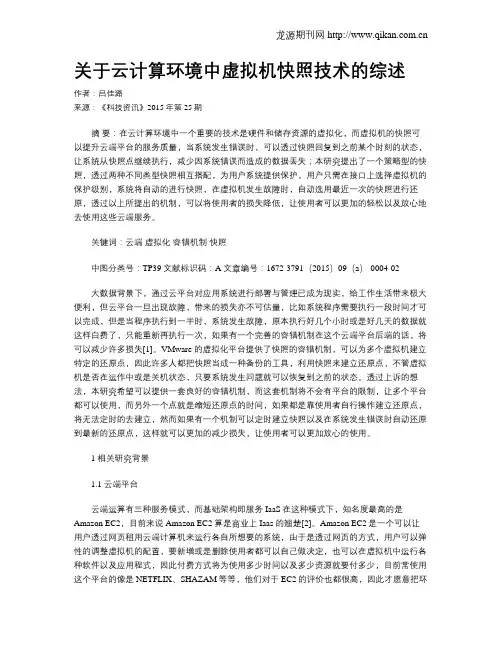
关于云计算环境中虚拟机快照技术的综述作者:吕佳潞来源:《科技资讯》2015年第25期摘要:在云计算环境中一个重要的技术是硬件和储存资源的虚拟化,而虚拟机的快照可以提升云端平台的服务质量,当系统发生错误时,可以透过快照回复到之前某个时刻的状态,让系统从快照点继续执行,减少因系统错误而造成的数据丢失;本研究提出了一个策略型的快照,透过两种不同类型快照相互搭配,为用户系统提供保护,用户只需在接口上选择虚拟机的保护级别,系统将自动的进行快照,在虚拟机发生故障时,自动选用最近一次的快照进行还原,透过以上所提出的机制,可以将使用者的损失降低,让使用者可以更加的轻松以及放心地去使用这些云端服务。
关键词:云端虚拟化容错机制快照中图分类号:TP39 文献标识码:A 文章编号:1672-3791(2015)09(a)-0004-02大数据背景下,通过云平台对应用系统进行部署与管理已成为现实,给工作生活带来极大便利,但云平台一旦出现故障,带来的损失亦不可估量,比如系统程序需要执行一段时间才可以完成,但是当程序执行到一半时,系统发生故障,原本执行好几个小时或是好几天的数据就这样白费了,只能重新再执行一次,如果有一个完善的容错机制在这个云端平台后端的话,将可以减少许多损失[1]。
VMware 的虚拟化平台提供了快照的容错机制,可以为多个虚拟机建立特定的还原点,因此许多人都把快照当成一种备份的工具,利用快照来建立还原点,不管虚拟机是否在运作中或是关机状态,只要系统发生问题就可以恢复到之前的状态。
透过上诉的想法,本研究希望可以提供一套良好的容错机制,而这套机制将不会有平台的限制,让多个平台都可以使用,而另外一个点就是缩短还原点的时间,如果都是靠使用者自行操作建立还原点,将无法定时的去建立,然而如果有一个机制可以定时建立快照以及在系统发生错误时自动还原到最新的还原点,这样就可以更加的减少损失,让使用者可以更加放心的使用。
1 相关研究背景1.1 云端平台云端运算有三种服务模式,而基础架构即服务IaaS在这种模式下,知名度最高的是Amazon EC2,目前来说 Amazon EC2 算是商业上 Iaas 的翘楚[2]。
VMware虚拟机快照技巧学习第一章:介绍虚拟化技术和VMware虚拟机虚拟化技术旨在将计算机的硬件和软件资源虚拟化,以提高资源利用率、简化管理和降低成本。
作为虚拟化技术的先驱之一,VMware虚拟机在企业级应用中得到广泛使用。
VMware虚拟机可以将一台物理服务器虚拟为多个独立的虚拟机实例,每个虚拟机实例具有自己的操作系统和应用程序。
第二章:快照技术的基本概念和作用快照是VMware虚拟机提供的一种强大的功能,它能够记录虚拟机在特定时间点的状态,并且在需要时能够恢复到该状态。
快照技术可以用于备份和还原虚拟机、测试软件或配置更改的影响、创建安全的测试环境等。
它可以在短时间内创建一个虚拟机的完全副本,并且在需要时可以快速恢复虚拟机到该快照的状态。
第三章:创建和管理快照在VMware虚拟机中,创建和管理快照非常简单。
首先,对虚拟机进行快照操作,可以选择完整快照(包括虚拟机的内存状态和磁盘状态)或者单纯的磁盘状态快照。
创建快照后,用户可以对虚拟机进行各种操作,如软件安装、配置更改等。
如果操作导致虚拟机出现问题,用户可以快速恢复到快照的状态,消除任何不希望的变化。
第四章:快照的使用场景和注意事项快照技术在实际应用中具有广泛的用途。
首先,对于开发人员和系统管理员来说,快照可以提供安全的测试环境,允许他们进行软件开发、升级和配置更改的实验,同时不必担心对生产环境的影响。
其次,快照还可以用于容灾备份和恢复。
通过定期创建快照,可以快速恢复到某个时间点的状态,以应对系统故障、病毒攻击等问题。
然而,需要注意的是,快照并不是一个长期的解决方案。
由于快照会占用大量的磁盘空间,并且在持续使用下会导致性能下降,因此不建议将快照用作永久备份或存储方案。
另外,由于快照是一种只读的状态,任何对虚拟机的更改都将丢失,因此在使用快照时需要谨慎操作,避免对生产环境产生意外的影响。
第五章:快照的备份和恢复策略针对快照的备份和恢复,可以采取不同的策略。
快照指的是虚拟磁盘(VMDK)在某一特定时间点的副本。
通过快照可以在系统发生问题后恢复到快照的时间点,从而有效保护磁盘上的文件系统和虚拟机的内存数据。
尤其对升级应用和服务器及打补丁的时候,快照可以发挥救世主的作用。
本文将涉及VMware环境中使用快照需要了解的各种内容,包括其所在位置、工作原理和高级功能。
快照磁盘空间的使用和增长率如果您对虚拟机创建了多个快照,就拥有了多个可以恢复的时间点状态。
在快照创建时,原本可读写的数据调整为只读状态。
借助in-file delta校验技术,生成新的文件用于保留所有相对于原磁盘文件发生了改变的数据块部分。
生成的快照文件一定不会超出原始数据磁盘的大小。
只要磁盘上的数据块发生了变化,就会在delta文件中进行记录并根据改变进行升级。
假设在快照创建后,所有的原数据块都发生过改变,快照文件的大小就增长到和原磁盘一样大。
另外会有一些额外的磁盘空间开销用于存放快照的管理信息。
开销的最大值根据VMFS数据块大小的不同存在差异。
当某个VMFS卷上虚拟磁盘的大小接近于VMDK的最大值时,由于这部分开销的存在可能导致虚拟机快照创建过程失败。
例如,假设2MB数据块大小的VMFS卷上,虚拟磁盘大小为512GB。
快照可能会占用的最大空间就是516GB(512GB+4GB),这超出该VMFS卷可支持的最大VMDK值(512GB),从而引发快照创建的失败。
所以,如果考虑使用快照,在创建虚拟机的虚拟磁盘时,要把最大可能开销一并计算在内,使其略小于最大VMDK值(例如:512GB-4GB=508GB)。
快照文件最初并不大(16MB),随着对磁盘写入数据的增加而增长。
快照以16MB为单位增长以降低SCSI预留冲突。
当收到需要对原始磁盘做更改的需求时,就自动改为在delta文件中进行操作。
如果是对delta文件中的数据进行二次更改,不会增加它的大小,只是简单更新相对应的数据块内容。
快照的增长率取决于服务器磁盘写入动作发生的频率。
早在1998年,在Windows NT上的VMware下引导Windows 95曾博得众人的交口称赞。
其实在那个时候,类似技术就已经有了悠久历史——大型机上的虚拟分区技术就可以追溯到上世纪70年代。
在大型数据中心通常会看到让人惊讶的一幕: 几十台或者几百台服务器放在机柜中,指示灯不停地闪烁、空调系统呼呼作响、冷却风扇嗡嗡作响——但背后的一个事实却是,大多数这些服务器里面的CPU处于闲置状态。
Sun公司估计,大多数生产服务器的利用率只有15%。
剩余的大部分潜能完全给浪费了,同时浪费的还有维护物理硬件运转所必要的电源和暖通空调资源。
结合了虚拟化平台的一台中档服务器往往可以取代六七台低端服务器。
而且节省的费用不仅仅是最初的采购费,从总体拥有成本来考虑,如果算上服务器使用过程中的电源、维护及冷却成本,节省的要远远高于最初的采购费。
虚拟数据中心还可以大大降低管理费用。
对运行中的服务器拍取快照(snapshot)是一项非常好的功能,它相当于一份保险单,最大程度地减小了系统补丁失败、病毒感染和升级带来的影响。
另外,虚拟化平台上的资源管理极其简单,可实现CPU时间、内存和网络带宽的动态分配。
借助服务器虚拟化技术,可简化您的服务器环境,全面提升灵活性。
基于英特尔处理器的服务器能为您提供领先的性能和业经验证的可靠性,打造虚拟化环境的坚实基础。
一、大幅降低成本,基于英特尔硬件的虚拟化解决方案能支持您在更少的物理服务器上整合更多应用,显著降低管理成本,有效避免昂贵的数据中心扩展。
二、铸造强劲性能。
采用英特尔至强处理器,您将获得出色的多核性能和充足的扩展空间,从而可提高虚拟化性能。
借助内置英特尔虚拟化技术(英特尔VT)可减少客户机与主机操作系统之间计算密集型软件的转换需求。
下面就来向大家提供基于自强服务器安装ESX Server 3.5 的过程安装环境:硬件:宝德自强服务器软件:VMware ESX Server 3.5虚拟机服务器端安装:⑴从光盘启动计算机,把安装盘放在光驱内。
基于vCenter平台的虚拟机的监控与备份随着虚拟化技术的不断发展,越来越多的企业开始使用虚拟化技术来构建自己的IT基础架构。
而在虚拟化环境中,虚拟机的监控与备份是非常重要的一环,它不仅可以保证虚拟机的稳定运行,还可以在发生意外时及时恢复数据。
而在众多虚拟化管理软件中,vCenter确实是备受推崇的一款产品。
本文将从vCenter平台的角度,探讨虚拟机的监控和备份方法。
一、vCenter平台简介vCenter是由VMware公司推出的一款虚拟化管理软件,它可以帮助用户管理数据中心中的虚拟化环境,包括虚拟机、存储、网络等资源。
vCenter提供了丰富的功能和工具,可以让用户轻松地管理和监控整个虚拟化环境。
1. 实时监控vCenter提供了实时监控的功能,用户可以通过vCenter的图形化界面对虚拟机的运行状态进行实时监控。
用户可以查看虚拟机的CPU、内存、磁盘等资源的使用情况,还可以查看虚拟机的网络流量等信息。
通过实时监控,用户可以及时发现虚拟机的异常,以及进行相应的调整和优化。
2. 告警功能vCenter还提供了告警功能,用户可以根据自己的需求设置虚拟机的告警规则。
当虚拟机的运行状态出现异常时,vCenter会及时向用户发出告警,提醒用户进行处理。
告警功能可以帮助用户及时发现虚拟机的问题,防止问题进一步扩大。
3. 性能分析vCenter还提供了性能分析工具,用户可以通过vCenter对虚拟机的性能进行分析。
用户可以查看虚拟机的历史性能数据,以及进行趋势分析。
通过性能分析,用户可以了解虚拟机的性能状况,发现性能瓶颈,并采取相应的措施进行优化。
1. 快照功能vCenter提供了虚拟机的快照功能,用户可以通过vCenter对虚拟机进行快照备份。
当用户需要备份虚拟机时,可以通过vCenter对虚拟机进行快照,将虚拟机当前的状态保存为一个快照文件。
当虚拟机出现故障时,用户可以通过快照文件进行快速恢复,减少数据丢失和系统停机时间。
VMware快照的⼯作原理(转)VMware中的快照是对VMDK在某个时间点的“拷贝”,这个“拷贝”并不是对VMDK⽂件的复制,⽽是保持磁盘⽂件和系统内存在该时间点的状态,以便在出现故障后虚拟机能够恢复到该时间点。
如果对某个虚拟机创建了多个快照,那么就可以有多个可恢复的时间点。
当我们为虚拟机创建的快照时,当前可写的VMDK⽂件变成为只读状态,并且创建⼀个新⽂件(称之为快照⽂件)来保存变化的内容(使⽤in-file delta technology)。
在初始状态下,快照⽂件的⼤⼩为16MB,并随着虚拟机对磁盘⽂件的写操作⽽增长。
快照⽂件按照16MB的⼤⼩进⾏增长以减少SCSI reservation冲突。
当虚拟机需要修改原来的磁盘⽂件的数据块时,这些修改会被保存到快照⽂件中。
当在快照⽂件中的已经修改过的数据块需要被再次修改时,这些修改将覆盖快照⽂件中的数据块,此时,快照⽂件⼤⼩不会改变。
因此,快照⽂件的⼤⼩永远不会超过原来的VMDK⽂件的⼤⼩。
快照⽂件的变化频率取决于虚拟机应⽤的写的繁忙程度,例如对于Exchange和SQL等应⽤,快照⽂件变化⽐较快。
多个快照的情况下,在创建新的快照时,之前的快照⽂件变成只读的状态。
不同类型的快照⽂件*-delta.vmdk⽂件:该⽂件就是前⾯我们所提到的快照⽂件,也可以理解为redo-log⽂件。
在每创建⼀个快照时就会产⽣⼀个这样的⽂件。
⽽在删除快照或回复到快照时间点状态时该⽂件会被删除。
*.vmsd⽂件:该⽂件⽤于保存快照的metadata和其它信息。
这是⼀个⽂本⽂件,保存了如快照显⽰名、UID(Unique Identifier)以及磁盘⽂件名等。
在创建快照之前,它的⼤⼩是0字节。
*.vmsn⽂件:这是快照状态⽂件,⽤于保存创建快照时虚拟机的状态。
这个⽂件的⼤⼩取决于创建快照时是否选择保存内存的状态。
如果选择的话,那么这个⽂件会⽐分配给这个虚拟机的内存⼤⼩还要⼤⼏兆。
转载:虚拟机快照产⽣⼤量磁盘使⽤误区快照,对虚拟机快速的照了⼀张相?拍照意味着什么?是⽤某种技术⼿段对⼈和事物的过去某时间状态的记录。
从这点讲,虚拟机快照与我们所熟知的拍照的确有⼏分相似。
但除此之外,我真没找出两者之间还有什么共性。
传统意义上讲,对某个⼈拍照,是对其当时容貌的⼀个复制,⽆论是电⼦档还是纸质照⽚,都是⼀个载体,从信息的⾓度讲,⽆论看本⼈还是照⽚,我们都能知道她是个浓眉⼤眼,樱桃⼩嘴的菇凉,换句话来讲,就是⼀种容貌数据的两个存储。
受限于此下意识的传统观念,故很多的⼈都会认为,虚拟机的快照就是对虚拟机的状态以某种⽅式做了⼀个状态的记录,所以我对虚拟机做快照,就相当于是对虚拟机做了⼀个当时状态的备份。
真的是你以为的这样么?可惜你以为的并不是VMware以为的。
我在⼯作和⽣活中经常提醒⾃⼰,不要把“我以为的”当成"事实","我以为"真的害⼈不浅。
原理有时候真觉得VMware是绝顶的聪明,他⽤⼀种绝对让你以为不到的⽅式巧妙的达到了"记录虚拟机状态"的⽬的。
当你点击创建快照按钮的时候,vSphere会为虚拟机的每⼀块虚拟硬盘*.vmdk创建⼀块副本磁盘*00000x.vmdk,为虚拟机配置⽂件创建⼀个备份。
如果勾选了内存快照,还会对内存⽂件(虚拟机的所有设备对于vSphere来说都是⽂件)做⼀次备份。
原有硬盘不在写⼊,所有新数据均写⼊到副本磁盘。
⽤户读取到的硬盘数据为主磁盘与副本磁盘结合的数据。
当你删除快照时,vSphere将副本磁盘数据整合到主磁盘。
当然,有时候可能并不能⾃动的完成所有整合,所以偶尔会在vSphere⾥⾯看到⼀条提⽰"虚拟机需要整合"。
当你从现在的状态恢复到以往的某个快照节点时,⽐如虚拟机在昨天创建了三个快照,添加了三块副本磁盘1-3,今天13:01你想恢复到昨天没做快照的状态,是直接把虚拟机连接到主磁盘么?并不是这样,当你恢复到快照前状态后你会发现你还可以恢复到第1-3快照状态,如果是直接对主磁盘写⼊,将会导致主磁盘+快照1+快照2+快照3得到的数据⾥⾯却掺杂有你刚写⼊主磁盘的⽂件。
VMware快照的工作原理
VMware中的快照是对VMDK在某个时间点的“拷贝”,这个“拷贝”并不是对VM DK文件的复制,而是保持磁盘文件和系统内存在该时间点的状态,以便在出现故障后虚拟机能够恢复到该时间点。
如果对某个虚拟机创建了多个快照,那么就可以有多个可恢复的时间点。
当我们为虚拟机创建的快照时,当前可写的VMDK文件变成为只读状态,并且创建一个新文件(称之为快照文件)来保存变化的内容(使用in-file delta technology)。
在初始状态下,快照文件的大小为16MB,并随着虚拟机对磁盘文件的写操作而增长。
快照文件按照16MB的大小进行增长以减少SCSI reservation冲突。
当虚拟机需要修改原来的磁盘文件的数据块时,这些修改会被保存到快照文件中。
当在快照文件中的已经修改过的数据块需要被再次修改时,这些修改将覆盖快照文件中的数据块,此时,快照文件大小不会改变。
因此,快照文件的大小永远不会超过原来的VMDK文件的大小。
快照文件的变化频率取决于虚拟机应用的写的繁忙程度,例如对于Exchange和SQL等应用,快照文件变化比较快。
多个快照的情况下,在创建新的快照时,之前的快照文件变成只读的状态。
不同类型的快照文件
*-delta.vmdk文件:该文件就是前面我们所提到的快照文件,也可以理解为redo-log文件。
在每创建一个快照时就会产生一个这样的文件。
而在删除快照或回复到快照时间点状态时该文件会被删除。
*.vmsd文件:该文件用于保存快照的metadata(元数据)和其它信息。
这是一个文本文件,保存了如快照显示名、UID(Unique Identifier)以及磁盘文件名等。
在创建快照之前,它的大小是0字节。
*.vmsn文件:这是快照状态文件,用于保存创建快照时虚拟机的状态。
这个文件的大小取决于创建快照时是否选择保存内存的状态。
如果选择的话,那么这个文件会比分配给这个虚拟机的内存大小还要大几兆。
创建快照
快照的创建可以通过VMware VI客户端的Snapshot Manager来实现,或者通过ESX服务器的Service Console的命令行vmware-cmd来实现。
无论虚拟机是在运行、关机还是挂起的状态,都可以创建快照。
Snapshot可以通过VI客户端直接连接到ESX Server或者连接到VirtualCenter来管理。
删除快照或者回滚到快照点状态
当删除虚拟机的所有快照时,针对该虚拟机所创建的所有delta文件中的内容将会合并到原来的vmdk文件中,合并完成后再删除vmdk文件。
如果只选择删除一个快照,那么这个快照的delta文件将和其父快照的delta文件进行合并。
如果选择回滚到某一个快照,那么当前的磁盘和内存状态将会被丢弃,而且虚拟机会转变到revert-to的状态。
无论选择哪个快照进行回滚,该快照都会变成当前的父快照,就是说当前运行的虚拟机会在这个快照之下。
因此,父快照不一定是最近所创建的快照(在没有回滚的情况下,父快照一般都是最近所创建的快照)。
在Snapshot Manager中父快照之下一般有“You are here”的标记。
如果选择回滚的快照不包含内存状态,那么该虚拟机将会被关机,在管理员启动该虚拟机时应用所选择的快照。
如果包含内存状态的话,那么虚拟机会短暂的停顿一下,然后回复到快照时的磁盘和内存状态。
磁盘空间和删除多个快照
在创建快照前,所有的写操作都写入磁盘文件。
但是有了快照之后,磁盘文件保持不变,而写操作写入delta文件,同时,如果保存内存状态的话,vmsn文件还要占用比该虚拟机稍大一些的空间。
在只有一个快照时,在删除快照时不需要额外的空间。
因为要么直接删除快照文件,要么把快照文件和VMDK磁盘文件相合并。
但是在有多个快照的情况时,效果就不一样了。
假设要删除一个虚拟机的所有快照,该虚拟机有三个快照,snap1、snap2和snap3。
首先,snap3的快照文件要被合并到snap2的快照文件中,导致snap2占用空间增加。
然后,snap2被合并到snap1中,导致snap1占用的空间增加。
最后,snap1合并到VMDK文件中,此时不会增加空间开销。
在合并完成后,快照才会被删除。
一种替代的方式是依次删除快照,这样就不会增加所需要的空间,只是稍微繁琐一些。
删除快照所需要的时间
通过VI客户端删除快照时,VI的状态栏中显示的信息可能会产生误导。
通常,状态栏会很快到达95%完成的状态,但是会在95%的状态等待较长的时间一直到合并完成。
VirtualCenter对所有的任务都有15分钟的超时值,即使后台还在合并,但是过了15分钟后,VirtualCenter会报告该操作超时。
一种查看该任务是否完成的方式是通过VI客户端来浏览该虚拟机的datastore。
如果该快照对应的delta文件不存在了,则说明该快照被删除了。
如果快照存在的时间比较长,那么快照文件就会变得比较大,因此在删除快照时就需要比较长的时间进行合并。
合并的时间取决于虚拟机的繁忙程度,在关机的状态下合并的速度较快。
而ESX服务器后端的磁盘子系统的繁忙程度也会影响合并的时间。
一个100GB的快照文件可能需要3-6个小时来合并到原来的VMDK文件中。
而从ESX3.5开始,由于VMware修改了合并的算法,可能需要更长的时间来合并(参见VMware文档Consolidation of large or deeply nested snapshots)。
这会影响虚拟机和ESX服务器的性能。
因此,建议限制快照的保留时间,当不需要时即刻删除快照。
快照和metadata锁对ESX性能的影响
快照对ESX服务器以及虚拟机的性能影响体现在几个方面。
但创建快照时,虚拟机的活动会暂时停顿一下,此时如果通过ping命令去检查虚拟机的状态,可以看到一些timeout的response。
此外,创建快照会导致metadata的更新,为了避免SCSI Reservations冲突会短时间内对LUN加锁,从而导致在短暂的时间内,这个LUN将只能由一个ESX服务器进行排他性访问。
如果为虚拟机创建了快照,虚拟机在运行的状态中,该快照是活跃的。
只要快照是活跃的,那么虚拟机的性能就会下降。
因为ESX服务器对delta文件的写入方式不同于VMDK文件,而且效率相对较低。
delta文件每次以16MB的大小来增长,它会导致另一种metadata锁。
最后,删除或者回滚快照都会创建一个metadata锁。
此外,删除快照时可能会导致性能比较大的下降,虚拟机越忙越明显。
为了避免这个问题,快照的删除最好在非高峰时期。